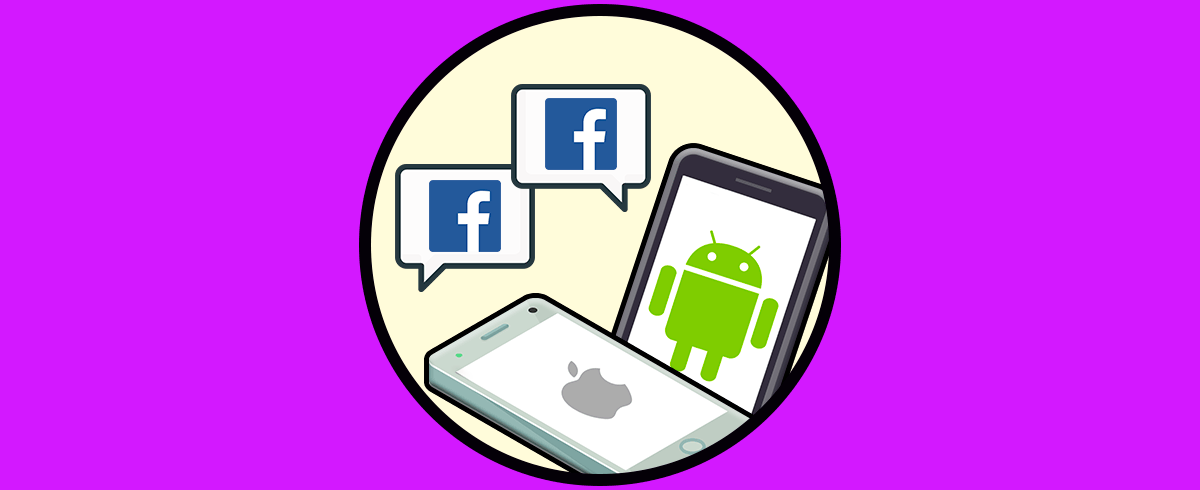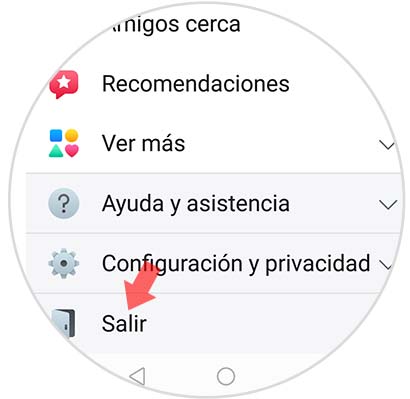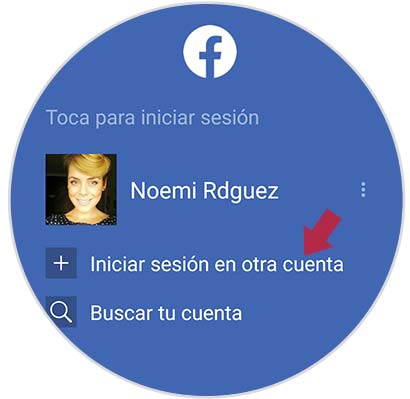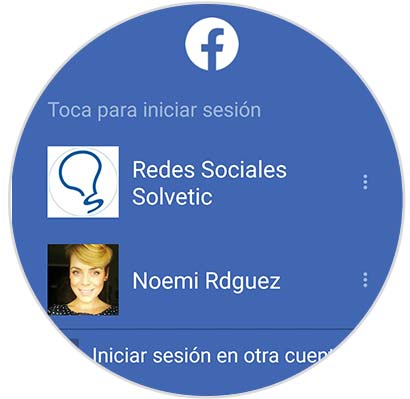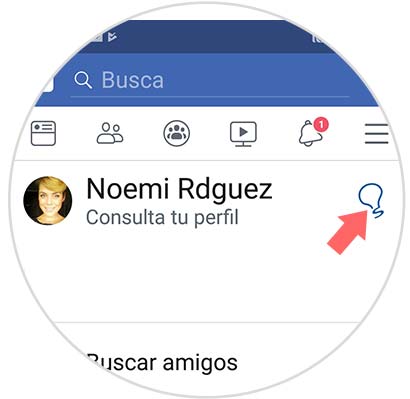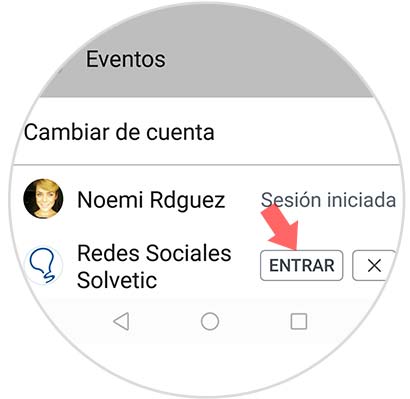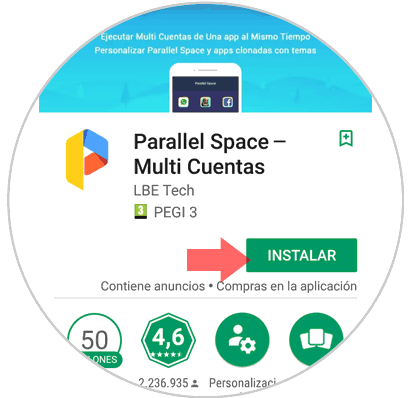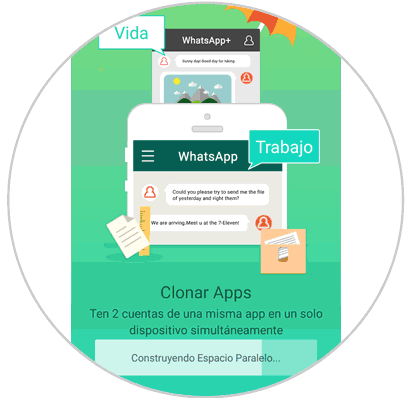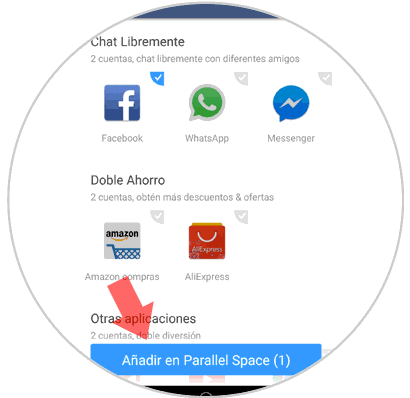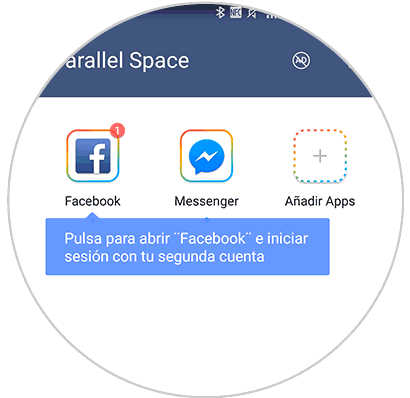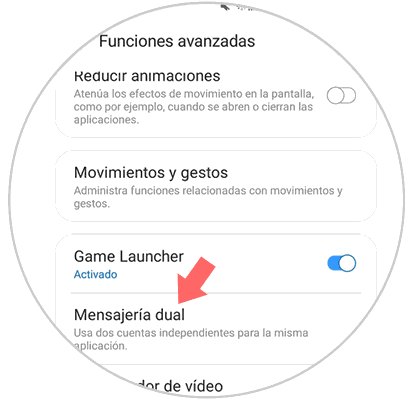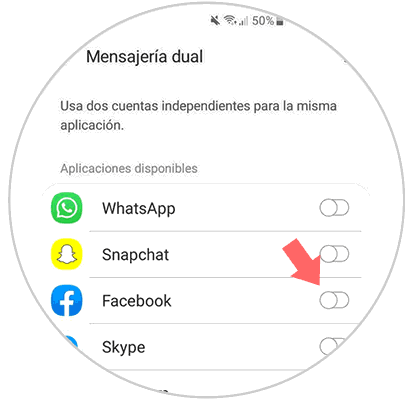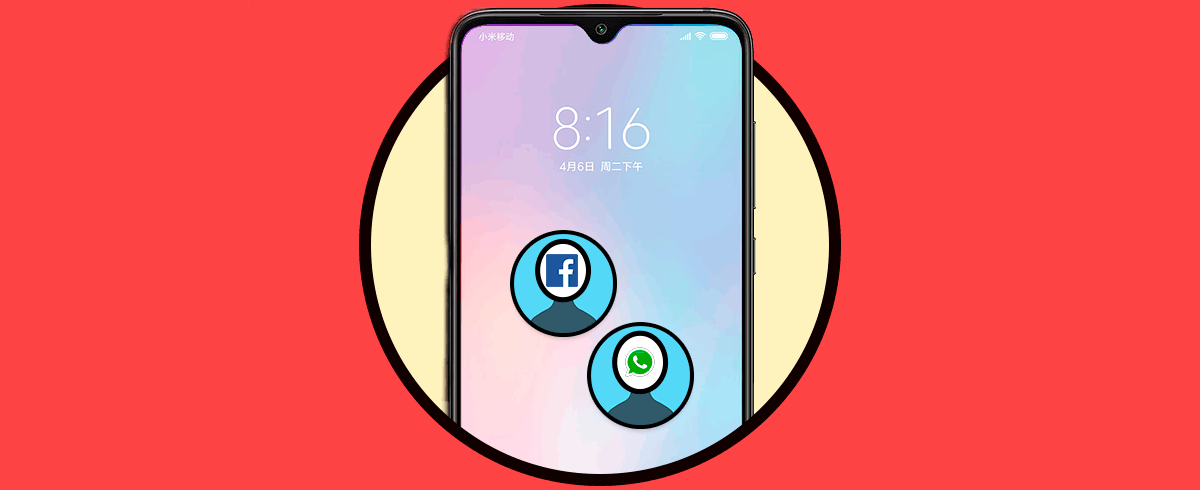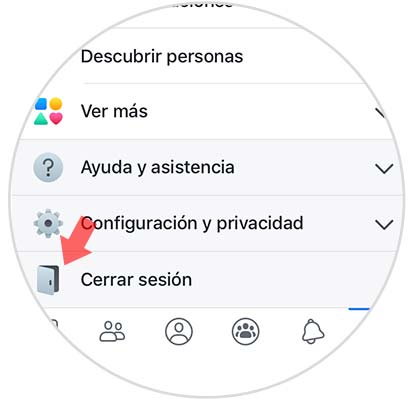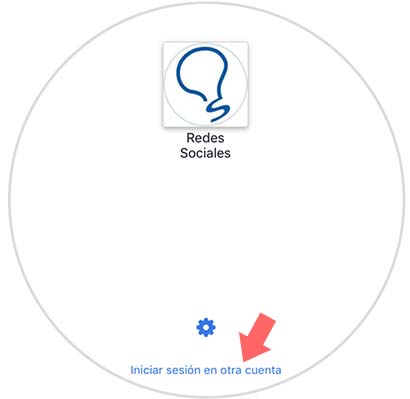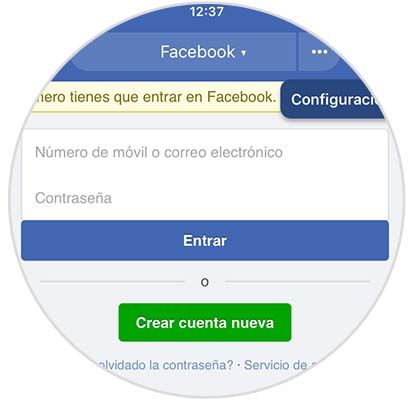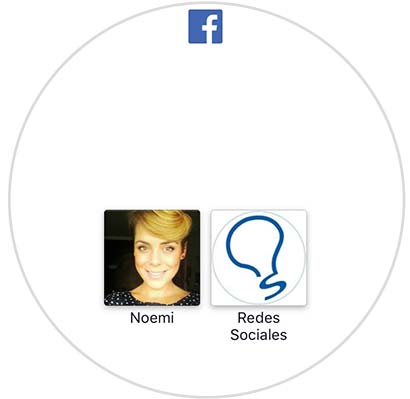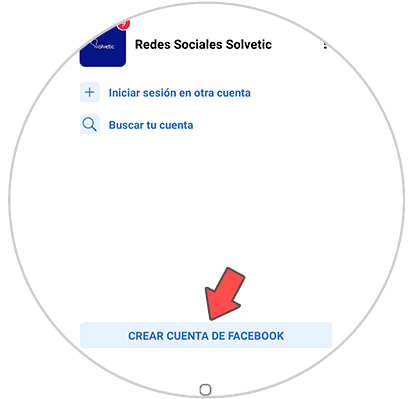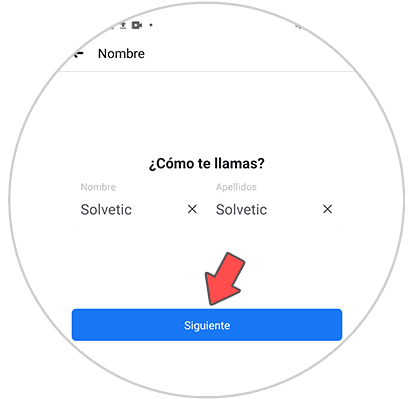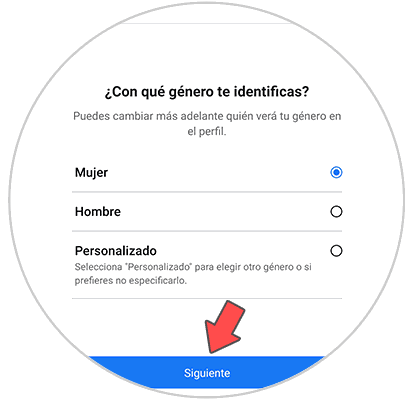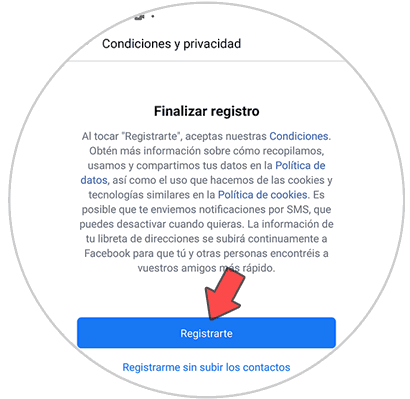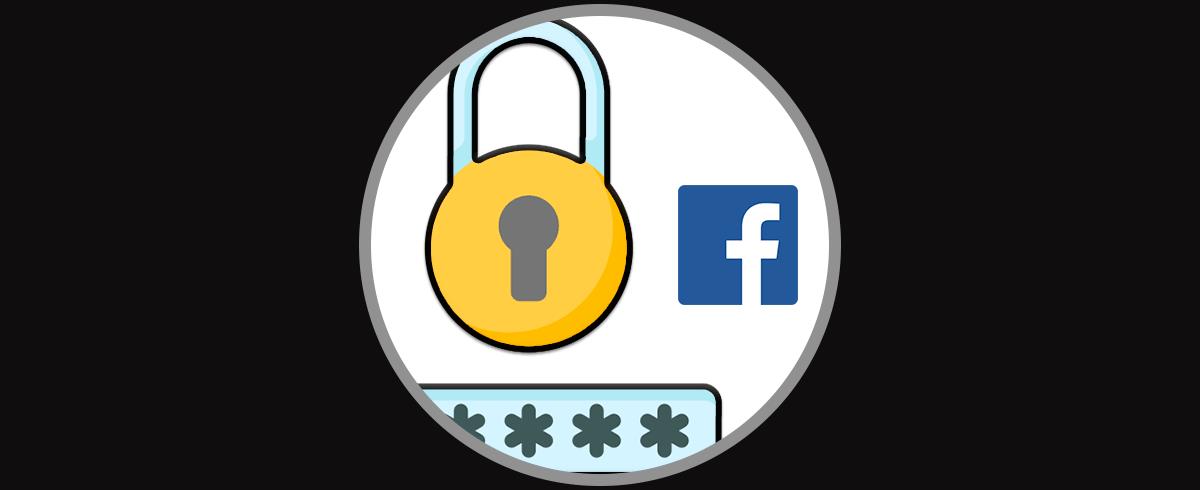La red social Facebook es cada vez más utilizada entre sus usuarios desde sus teléfonos móviles, ya que cada vez más el ritmo de vida y de trabajo implica estar fuera de casa. Conectarnos desde el teléfono es más fácil y la red pone a nuestra disposición todo lo que queramos saber donde quiera que estemos en ese momento.
Cada vez es más común que las empresas utilicen Facebook como un medio para promocionarse o darse a conocer entre la población y es por esto que muchas veces un mismo usuario debe encargarse de gestionar dos o más cuentas de Facebook al mismo tiempo (La suya personal más cuenta de empresa, por ejemplo)
En estos casos lo cómodo es poder acceder a ambas cuentas simultáneamente en tu Facebook y debido a que la mayoría de veces nos conectamos desde el teléfono lo más cómodo y funcional será poder gestionarlas desde aquí. Es por esto que en esta ocasión Solvetic os explicará cómo utilizar dos cuentas de Facebook al mismo tiempo desde tu teléfono, ya sea Android o iPhone.
1Cómo tener dos cuentas de facebook en el mismo celular
Si queremos tener dos cuentas de Facebook en el mismo teléfono, vamos a poder hacerlo de manera sencilla directamente desde una sola app. Para ello debes seguir los pasos siguientes.
Lo primero que debes hacer es una vez que tengas descargada la App de Facebook registrar una de las cuentas. Una vez que la tengas registrada, debes seleccionar que quieres salir.
Ahora tendrás que pulsar sobre "Iniciar sesión en otra cuenta"
Ahora debes registrar la segunda cuenta con la que quieres iniciar sesión. Una vez dentro debes seleccionar "Salir" de nuevo.
Verás que aparecen amabas cuentas registradas.
Ahora entra de nuevo en la principal y pulsa sobre tu perfil. Verás que al lado derecho aparece la imagen de perfil de la otra cuenta. Debes pulsar aquí.
Verás que aparece en la parte inferior una ventana emergente en la que tienes que seleccionar "entrar" para cambiar de cuenta.
Finalmente verás una ventana en la que serás informado de que a partir de ahora podrás entrar con solo clic en ambas cuentas. Selecciona en la parte inferior "entrar como..."
2Cómo tener dos cuentas de facebook en Android
Es cierto que para utilizar dos cuentas de Facebook a la vez en tu teléfono Android deberás tener en tu teléfono una aplicación oficial del Play Store llamada Pararell Space. En este caso sigue los siguientes pasos:
Accede al Play Store y descarga la aplicación Parallel Space. Esta aplicación es una de las más populares en Android para gestionar varias cuentas de manera simúltanea.
Una vez instalado pulsa “Abrir” en la aplicación. Ahora se empezarán a clonar las aplicaciones instaladas en tu teléfono de forma automática.
Aparecerán las aplicaciones instaladas en tu teléfono en un listado. Pulsa Facebook en este caso con el check azul y pulsa “Añadir en Pararell Space”
Desde aquí podrás añadir tu segunda sesión en Facebook y Facebook Messenger. Pulsa en Facebook, ingresa tus datos y ya estará listo para utilizar tu segunda sesión.
3Cómo hacer otro facebook en el mismo celular Huawei, Samsung o Xiaomi
En muchos de los nuevos modelos de smartphone que están saliendo al mercado, el propio sistema del teléfono dispone de una opción que nos permite crear una app gemela, para de este modo poder dos cuentas de una misma app. A continuación te mostramos cómo hacer esto en tres de las grandes marcas más punteras del mercado como son Samsung, Huawei o Xiaomi.
4Cómo tener dos cuentas de Facebook en iPhone
Para utilizar dos cuentas de Facebook en iOS también puedes hacerlo de manera nativa como en Android. Para ello debes realizar lo siguiente.
Lo primero que debes hacer es entrar en la App de Facebook con una de las cuentas que quieres registrar. Una vez que hayas entrado, selecciona desde la configuración "Cerrar sesión".
A continuación, selecciona en la parte inferior "Iniciar sesión en otra cuenta"
Registra el usuario y contraseña de la nueva cuenta.
Ahora debes salir de nuevo de esta cuenta. Cuando entres a Facebook, verás que tienes la opción de entrar a las dos cuentas que has registradle en la App.
5Cómo hacer otro Facebook en el mismo celular
En el caso de que no tengas otra cuenta de Facebook creada, puedes crearla del siguiente modo.
Lo primero que debes hacer es entrar en la app y salir de tu cuenta. Ahora verás en la pantalla la principal la opción de
Lo siguiente que debes hacer es ir registrando los datos para crear la nueva cuenta.
Verás que aparecen varias pantallas que debes ir completando e ir pulsando en siguiente cuando hayas registrado los datos.
Finalmente cuando hayas llegado al final, tendrás que seleccionar "Registrarte" y tu cuenta será creada.
Así de sencillo es gestionar dos cuentas de Facebook simultáneamente sea tu móvil Android o iPhone con estas diferentes opciones.